如何对word窗体进行保护
来源:网络收集 点击: 时间:2024-02-20【导读】:
有的时候我们希望自己的东西不被别人编辑吗,这个时候如何对我们的文档进行保护。工具/原料moreWPS电脑方法/步骤1/8分步阅读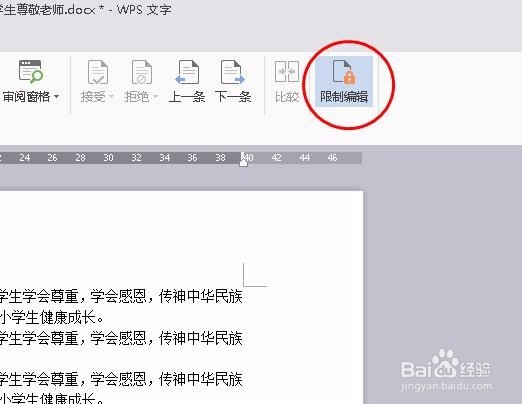 2/8
2/8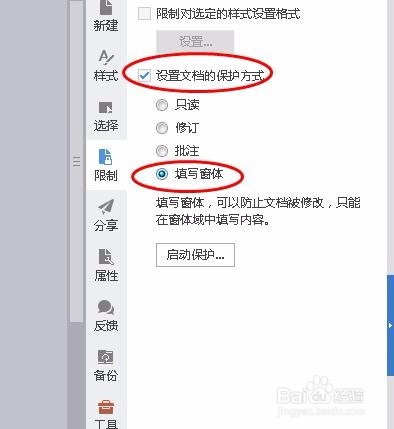 3/8
3/8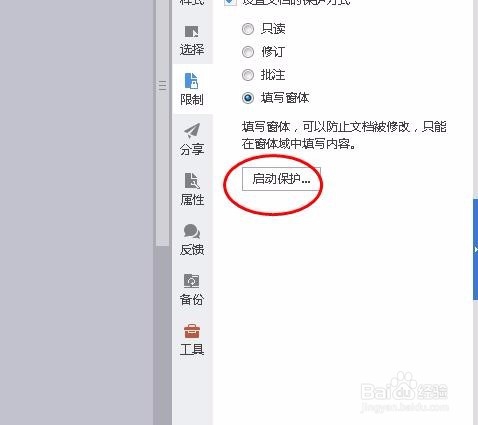 4/8
4/8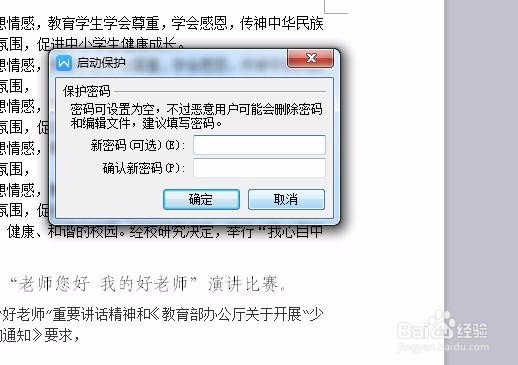 5/8
5/8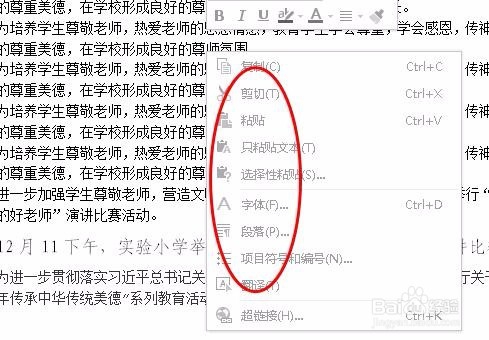 6/8
6/8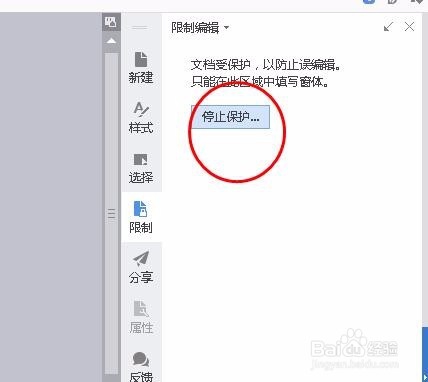 7/8
7/8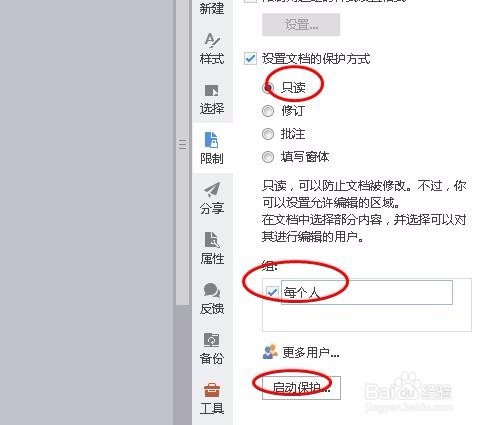 8/8
8/8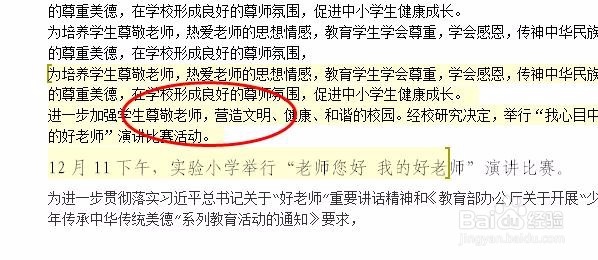 WORD保护文档WORD文档保护区域编写文档WPS
WORD保护文档WORD文档保护区域编写文档WPS
在上面的菜单栏上选择“审阅”找到“限制编辑”点击一下,最右边就会有设置界面。
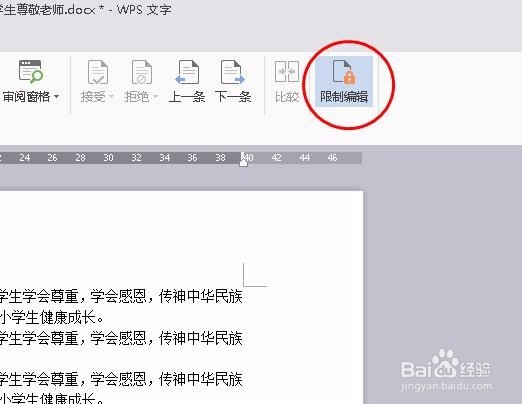 2/8
2/8我们首先使用的是“文档的保护方式”为“填写窗体”
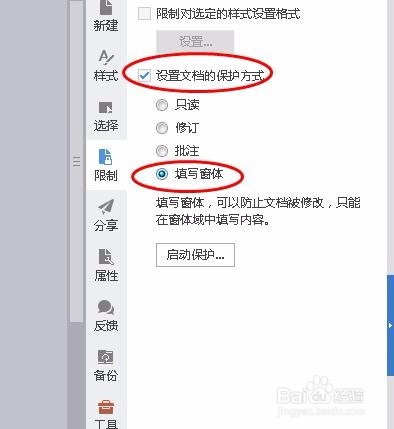 3/8
3/8最后我们点击“启动保护”就是页面的下方。
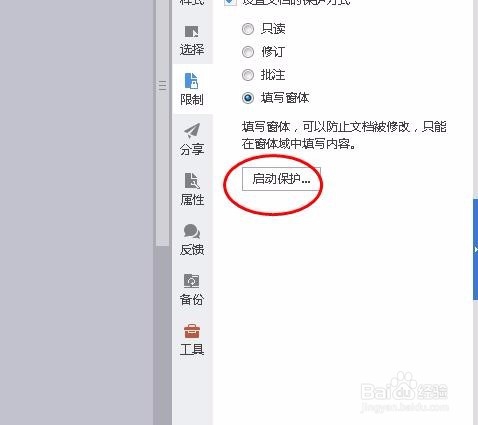 4/8
4/8之后是弹出密码输入框的,我们设置启动保护的密码,密码选择自己熟悉的,因为这个不可逆的,没有密码是打不开的。
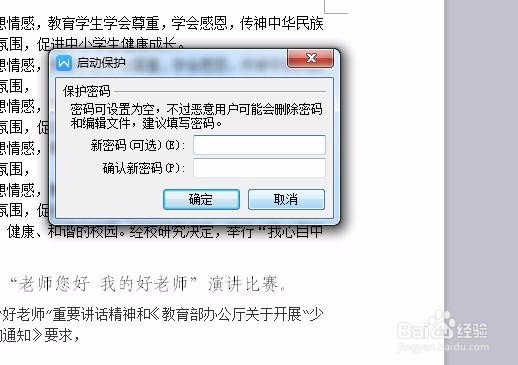 5/8
5/8这个时候我们看一下鼠标不能在里面进行任何的操作,任何对文档的操作都没有。
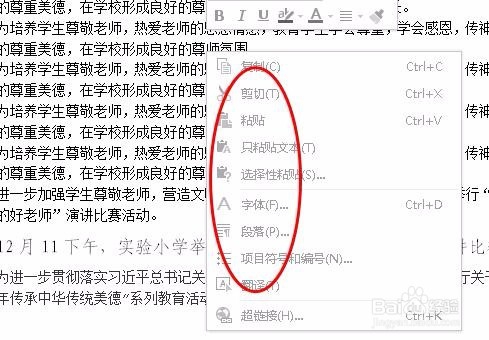 6/8
6/8如果需要取消保护的,我们在点击一下“停止保护”就可以了
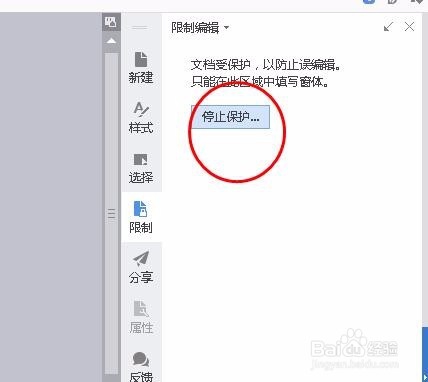 7/8
7/8当然我们也可以对文档里面的区域进行设定保护,这个时候在最开始我们选择就是“只读”设置为“每个人”根据自己的需要。
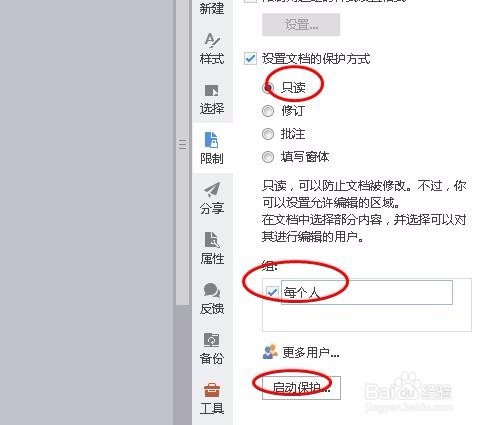 8/8
8/8可以编辑的区域是其他的颜色,这是我们设置可编辑的区域。
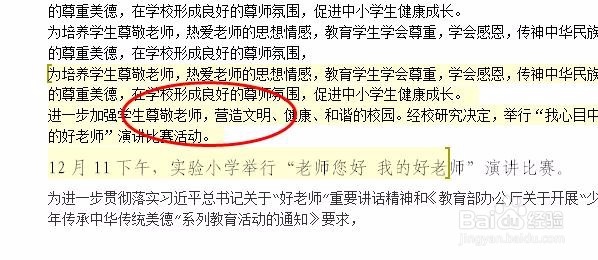 WORD保护文档WORD文档保护区域编写文档WPS
WORD保护文档WORD文档保护区域编写文档WPS 版权声明:
1、本文系转载,版权归原作者所有,旨在传递信息,不代表看本站的观点和立场。
2、本站仅提供信息发布平台,不承担相关法律责任。
3、若侵犯您的版权或隐私,请联系本站管理员删除。
4、文章链接:http://www.1haoku.cn/art_87054.html
上一篇:元气骑士嗒普怎么得
下一篇:dnf刷魂图痛苦之村列瑟芬(真野猪)和远古技巧
 订阅
订阅